Còn với bạn, bạn cũng có thể dễ dàng kiếm tiền từ bán Game cho điện thoại chỉ cần bạn có đam mê và biết cách tạo 1 blogspot thì chuyện còn lại là quá đơn giản
Việc kiếm tiền từ game mà các nhà phân phối vẫn hay làm là cách làm ra 1 game hay, sau đó gắn mã kích hoạt bằng tin nhắn, khi 1 người chơi tải game về và kích hoạt game thì họ sẽ bị trừ 1 số tiền tương ứng.
Hôm nay mình xin chia sẻ với các bạn 1 số trang có cho bạn phân phối các game của họ để bạn có thể tham gia và kiếm tiền từ đó. Đây là cách mà các bạn hoàn toàn ko cần phải bỏ ra 1 đồng vốn nào cả, tất cả cách bạn làm là bạn lấy link game và giới thiệu bạn bè, chia sẻ mọi cách để có người tải game của bạn về và kichs hoạt nó.
Đây là ví dụ về 1 blogspot kiếm tiền bằng cách bán game cho điện thoại: Tải Game iWin mới nhất
Bạn đầu tiên vào trang https://mwork.vn và đăng ký 1 tài khoản
Bạn điền thông tin bao gồm 1 tài khoản Gmail
Sau khi đăng ký thành công bạn sẽ nhận được thông báo:
Bạn vào mail và kích hoạt tài khoản.
Sau khi kích hoạt bạn điền đầy đủ thông tin vào form yêu cầu của trang web
Vậy là đã xong, bạn vào và cập nhật đầy đủ thông tin tài khoản của mình nhé.
Lấy link phân phối bán lấy tiền
Bạn đăng nhập vào tài khoản của mình, nhấn vào tab Việc Hay

Tại đây các bạn sẽ được phân phối các hình thức như game onine, offline, ứng dụng...
Các bạn sẽ tham gia cái nào cũng được, tùy theo thế mạnh và khá năng của mình, còn mình lấy ví dụ bằng kinh doanh game online
khi nhấp vào mục bán game online bạn sẽ nhận được rất nhiều game hay mà bạn tha hồ lấy link phân phối.
Bạn chọn 1 game và nhấp vào phần Tham gia bán
Ở đây website sẽ cho bạn lựa chọ cách mà bạn có thể dễ dàng tiếp thị hay giới thiệu game của mình, bạn coppy link và đi giới thiệu bạn bè, spam fb... miễn sao có ng tải game của bạn và kích hoạt bạn sẽ có tiền.
Quá dễ để kiếm tiền từ Game cho điện thoại phải không nào, càng giới thiệu được nhiều người thì bạn càng có cơ hội trở thành 1 nhà triệu phú đó. Chúc bạn thành công

.png)
.png)
.png)





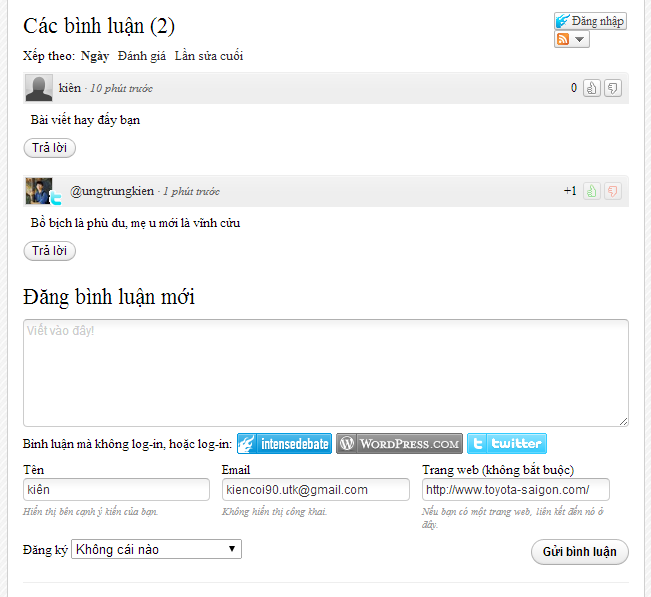

.png)














.png)
















.jpg)
 cảm thấy nhớ !!! - vậy thôi, chắc ai đọc được cũng biết.
cảm thấy nhớ !!! - vậy thôi, chắc ai đọc được cũng biết.

.jpg)
.jpg)







